Jak mohu spouštět aplikace pro iOS na PC?
Kdykoli sedíte na druhé straně kabiny ve své kanceláři a dáváte přednost diskrétnímu sledování obrazovky vašeho iPhonu, zatímco sedíte ve své kanceláři, existuje velká šance, že narušíte disciplínu. To může vést k tomu, že vás přistihne váš zaměstnavatel nebo že budete nahlášeni svému šéfovi. Abyste se vyhnuli takovým bezprecedentním jevům, existuje na trhu několik opravných prostředků, které vám zabrání změnit směr nebo zařízení. Chcete-li efektivně sledovat oznámení a aplikace na vašem iPhone, můžete to zkusit spravovat přes PC. To lze efektivně provést pomocí různých platforem, které vám umožní spouštět aplikace pro iOS na PC. Tento článek vás seznámí s kritickou analýzou spouštění aplikací pro iPhone na PC spolu s několika řešeními, která vám mohou pomoci při správě dekoru místa, kde bydlíte.
Část 1: Proč nemohu spouštět aplikace pro iOS ve Windows?
Tento článek se zaměří na řadu řešení, která jsou proklamována, aby vám umožnila spouštět aplikace pro iPhone na PC. Během jasného průzkumu trhu bylo zjištěno, že mnoho vývojářů vytvořilo falešné emulátory iOS, které vám slibují, že vám poskytnou možnost spouštět vaše aplikace pro iOS na PC. Předpokládá se, že Android je vybaven řadou působivých emulátorů, které se používají zejména k ovládání mnoha důležitých aplikací pro Android prostřednictvím PC; neexistuje však žádný emulátor, který by vyhovoval potřebám uživatele iOS.
Se seznamem různých falešných emulátorů na trhu se můžete při jeho používání stále zmást. Existuje mnoho nevýhod, které jsou spojeny s používáním takových emulátorů pro váš iPhone. Mnoho uživatelů iOS hlásilo neetické používání takových emulátorů, které je vedlo k poruše jejich iPhonů. V některých případech byla data poškozena nebo poškozena použitím emulátoru; na jiných místech bylo zmíněno, že soukromí iPhonu bylo ohroženo přivoláním emulátoru ke spuštění aplikací pro iPhone na PC.
Emulátory nejsou v žádném případě podporovány žádným iOS zařízením. Při používání takových platforem Apple nedovolil svým uživatelům interagovat s takovými situacemi. To je jeden ze základních důvodů, proč aplikace pro iOS nelze provozovat ve Windows. Je však třeba mít na paměti, že zbývá několik řešení, která lze spotřebovat, aby bylo možné správně uspokojit potřebu spouštět aplikace pro iOS na PC. Následující části vysvětlují a vedou uživatele iOS, jak zvládnout úlohu správy aplikací na PC.
Část 2: Jak spouštět aplikace pro iOS na PC z PC?-MirrorGo
Vzhledem k bezpečnostním protokolům společnosti Apple na jejích produktech nemohou běžné aplikace třetích stran spouštět aplikace iOS na počítači. Navíc mají potíže s povolením procesu zrcadlení na počítači pro zobrazení iPhone. Přesto vám aplikace MirrorGo od Wondershare umožňuje provádět všechny takové činnosti, aniž by došlo k ohrožení bezpečnostních postupů umístěných na iPhone.

Wondershare MirrorGo
Zrcadlete svůj iPhone do počítače s velkou obrazovkou
- Není třeba útěk z vězení zařízení iPhone.
- Fotografujte a ovládejte aplikace zařízení pomocí myši.
- Připojte iPhone k počítači bez USB kabelu.
MirrorGo je k dispozici ke stažení na Windows PC. Chcete-li spouštět aplikace pro iOS na větší obrazovce, musíte aplikaci nainstalovat do počítače a postupovat podle pokynů uvedených níže.
Krok 1: Spusťte aplikaci MirrorGo na svém počítači
Dvakrát klikněte na ikonu MirrorGo a spusťte ji v systému. Klepnutím na tlačítko iOS zahájíte bezdrátové připojení. Je důležité připojit iPhone a počítač ke stejné síti Wi-Fi, jinak se spojení nenaváže.

Krok 2: Zapněte možnost Screen Mirroring
Vyberte svůj iPhone a povolte možnost Screen Mirroring a vyberte MirrorGo. Jakmile vytvoříte připojení, pokračujte dalším krokem.

Krok 3. Spusťte iOS Apps na PC pomocí MirrorGo
Z rozhraní MirrorGo bude k dispozici obrazovka iPhonu. Nyní budete mít bezchybný přístup k aplikacím nebo libovolnému obsahu zařízení.

Část 3: Jak spouštět aplikace pro iOS na PC z Macu? – Vzdálený simulátor iOS pro Windows
Visual Studio 2019 a Visual Studio 2017 přišly s dalším simulátorem iOS pro Windows. Jejich servisní balíček poskytuje uživatelům simulátor, který lze použít k testování různých aplikací pro iOS ve Windows. Než se pustíte do platformy a pochopíte její funkci pro spouštění aplikací pro iOS na PC, je důležité porozumět procesu spuštění Remoted iOS Simulatoru pro Windows na vašem PC. Předpokládá se, že tento simulátor se instaluje automaticky s Visual Studio 2019 nebo 2017. To však vyžaduje řadu různých kroků, které jsou uvedeny níže.
- Musíte spárovat Visual Studio 2019 s hostitelem sestavení Mac.
- Po spuštění sady Visual Studio je třeba ladit projekt iOS nebo tvOS. Simulátor se úspěšně objeví na obrazovce vašeho Windows.
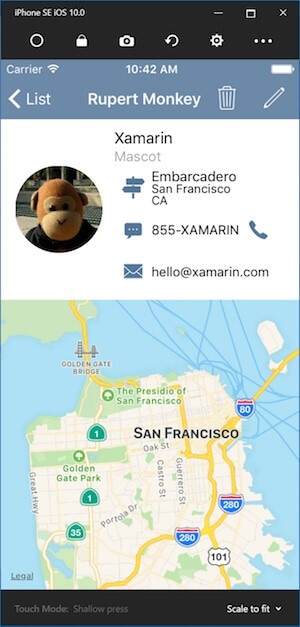
Při pochopení průvodce, jak efektivně spravovat postup a spouštět Remoted iOS Simulator pro váš Windows, je důležité porozumět rozhraní, které představuje. To vás jistě provede úplnou proveditelností spouštění aplikací pro iPhone na vašem PC pomocí platformy.
Při ovládání simulátoru můžete narazit na řadu různých tlačítek, která by vás vedla k efektivnímu ovládání vašeho iPhone. Mezi tyto možnosti patří:
- Tlačítko „Domů“: Toto tlačítko se na zařízení iOS označuje jako tlačítko „Domů“. Funguje podobně jako skutečné tlačítko „Domů“ na iPhonu.
- Tlačítko ‘Zamknout’: Toto tlačítko uzamkne váš simulátor. Simulátor pak lze odemknout přejetím po obrazovce.
- Tlačítko ‘Snímek obrazovky’: Toto tlačítko pořídí snímek obrazovky vašeho simulátoru a uloží jej do počítače.
- Tlačítko „Nastavení“: Toto tlačítko je jedním z nejvýznamnějších tlačítek platformy, které umožňuje spravovat nastavení zobrazení spolu s různými možnostmi obrazovky. Pomocí tohoto tlačítka můžete také upravit nastavení umístění.
- Na platformě jsou k dispozici další možnosti. Mezi tyto možnosti patří Touch ID, různé rotace a gesta třesení.
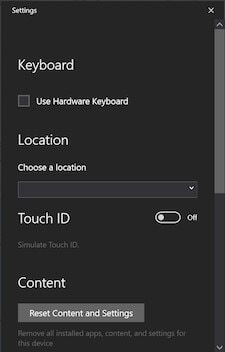
Tato platforma poskytuje uživatelům iOS zkušenosti se spouštěním různých aplikací z iPhone na PC. I když možná nebudete moci efektivně spravovat své aplikace prostřednictvím emulátorů, stále existuje malý průlom, který by vám pomohl vyřadit mechanismus pro efektivní spouštění aplikací pro iOS ve Windows.
závěr
Tento článek zvažoval možnosti použití emulátorů pro spouštění aplikací pro iOS na PC. Vzhledem k tomu, že daný problém je ve srovnání s verzí pro Android poměrně významný a technicky zvládnutelný, článek účinně poskytl čtenářům vhodné řešení v podobě vzdáleného simulátoru iOS. Chcete-li se dozvědět více o simulátoru a poradit se s jeho efektivním používáním pro uspokojení potřeby spouštění aplikací pro iPhone na PC, musíte se ponořit do článku.
poslední články